使用全方位安裝程式升級 Apache Tomcat (Windows)
Apache Tomcat 是執行 ESET PROTECT Web Console 所需的必要元件。 使用此方法運用最新的 ESET PROTECT 10.1 全方位安裝程式升級 Apache Tomcat。 我們建議當現有的 Apache Tomcat 安裝為透過全方位安裝程式執行時,進行此升級選項。 或者,您可以手動升級 Apache Tomcat。
升級前
備份下列檔案:
C:\Program Files\Apache Software Foundation\[ Tomcat 資料夾 ]\.keystore
C:\Program Files\Apache Software Foundation\[ Tomcat 資料夾 ]\conf\server.xml
C:\Program Files\Apache Software Foundation\[ Tomcat 資料夾 ]\webapps\era\WEB-INF\classes\sk\eset\era\g2webconsole\server\modules\config\EraWebServerConfig.properties
如果您使用的是 Tomcat 資料夾中的自訂 SSL 憑證商店,請一併備份該憑證。
Apache Tomcat 和 Web 主控台升級限制 •如果已安裝自訂版的 Apache Tomcat (Tomcat 服務手動安裝),則不支援透過全方位安裝程式或透過元件升級工作進行後續的 ESET PROTECT Web Console 升級。 •Apache Tomcat 升級將會刪除 era 資料夾 (位於 C:\Program Files\Apache Software Foundation\[ Tomcat 資料夾 ]\webapps\.若您使用 era 資料夾來儲存其他資料,請確保在升級之前備份資料。 •如果使用了 C:\Program Files\Apache Software Foundation\[ Tomcat 資料夾 ]\webapps\ 包含其他資料 (除了 era 與 ROOT 資料夾以外),Apache Tomcat 升級將不會發生,且僅將升級 Web Console。 •Web Console 和 Apache Tomcat 升級會清除離線說明檔案。如果您使用的離線說明是 ESMC 或更早版本的 ESET PROTECT,請在升級後針對 ESET PROTECT 10.1 重新建立,以確保具有符合您 ESET PROTECT 版本的最新離線說明。 |
升級程序
1.從 ESET 網站下載 ESET PROTECT 全方位安裝程式,並解壓縮已下載的檔案。
2.如果您想要安裝最新版本的 Apache Tomcat,並且全方位安裝程式包含舊版 Apache Tomcat (此為選用步驟 - 如果不需要最新版本的 Apache Tomcat,請跳到步驟 4):
a.開啟 x64 資料夾,然後瀏覽至 installers 資料夾。
b.移除位於 installers 資料夾中的 apache-tomcat-9.0.x-windows-x64.zip 檔案。
c.下載 Apache Tomcat 9 64 位元 Windows zip 套件。
d.將已下載的 zip 套件移至 installers 資料夾。
3.若要啟動全方位安裝程式,請兩下 Setup.exe 檔案,再按一下 [歡迎] 畫面中的 [下一步]。
4.選取 [升級所有元件] 並按 [下一步]。
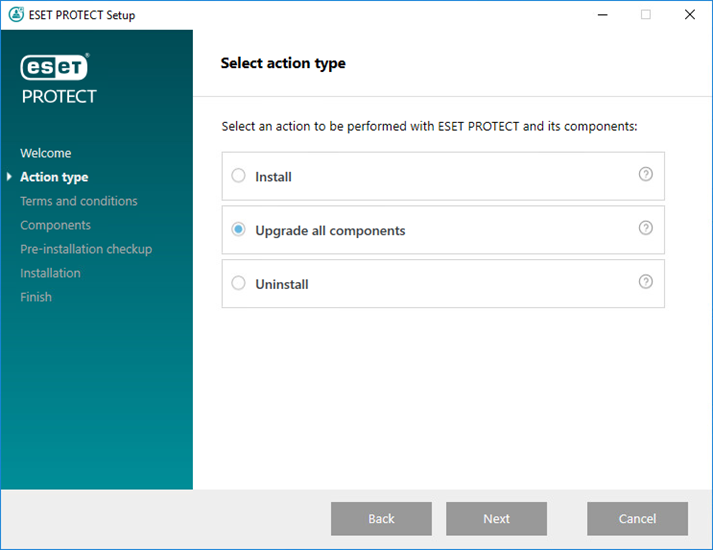
5.接受 EULA 後,按一下 [下一步]。
6.全方位安裝程式會自動偵測是否有可用升級:可升級的 ESET PROTECT 元件旁會顯示核取方塊。按一下 [下一步]。
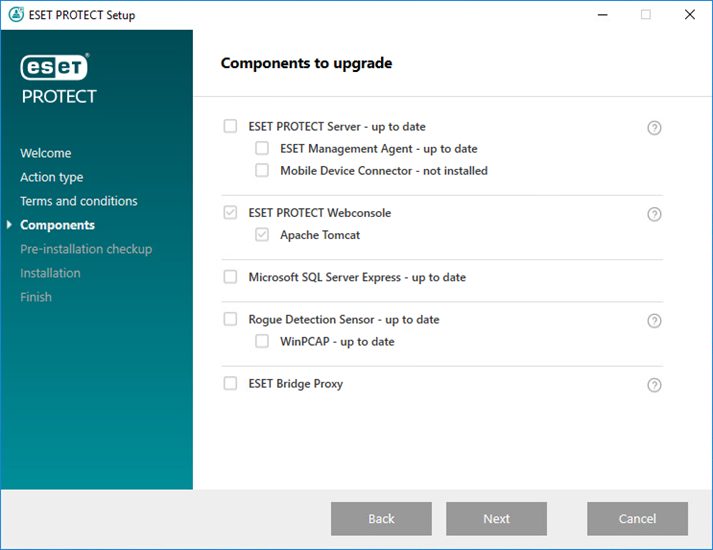
7.選取電腦上的 Java 安裝。 Apache Tomcat 需要 64 位元 Java/OpenJDK。 如果您的系統上已安裝多個 Java 版本,我們建議您將較舊的 Java 版本解除安裝,只保留最新受支援的 Java 版本。
自 2019 年 1 月起,Oracle JAVA SE 8 用於商務、商業或生產用途的公用更新需要商業授權。如果您未購買 JAVA SE 訂閱,您可以使用本指南轉換為免費的替代項目。請參閱支援的 JDK 版本。 |
8.按一下 [升級] 以完成升級,然後按一下 [完成]。
9. 若您已在 ESET PROTECT 伺服器以外的不同電腦上安裝 Web Console:
a. 停止 Apache Tomcat 服務。瀏覽至 [開始] > [服務] > 以滑鼠右鍵按一下 Apache Tomcat 服務,然後選取 [停止]。
b.將 EraWebServerConfig.properties 檔案 (來自步驟 1) 還原至其原始位置。
c. 啟動 Apache Tomcat 服務:瀏覽至 [開始] > [服務] > 以滑鼠右鍵按一下 Apache Tomcat 服務,然後選取 [開始]。
10. 連線至 ESET PROTECT Web 主控台,並確認 Web 主控台正常載入。
疑難排解
如果 Apache Tomcat 升級失敗,請解除安裝 Apache Tomcat 並重新安裝它,然後套用步驟 1 的配置。